디지털 사진 및 이미지 처리 분야에서 메타데이터는 중요한 역할을 합니다. 메타데이터는 촬영 날짜 및 시간과 같은 세부 정보를 포함하는 이미지 파일에 저장된 보충 정보입니다. 이미지를 저장할 때 이 메타데이터를 보존하는 것은 이미지 아카이브로 작업하는 사진작가, 디지털 아티스트 및 개발자에게 필수적입니다. 이 가이드에서는 Python을 사용하여 메타데이터가 포함된 이미지를 저장하는 방법을 살펴보겠습니다. 특히 PNG 이미지에 메타데이터를 저장하는 데 중점을 둡니다. 또한 대량 이름 변경기를 사용하여 이미지 파일 이름에 메타데이터를 대량으로 추가하는 방법에 대한 보너스 팁을 제공하여 파일을 더 쉽게 구성할 수 있도록 합니다.
1. 파이썬에서 메타데이터가 있는 이미지를 저장하는 방법
Python은 이미지와 메타데이터를 다룰 수 있는 여러 라이브러리를 제공합니다. 베개 (PIL Fork)가 가장 인기 있는 것 중 하나입니다. PNG 파일의 메타데이터 처리가 PNG 형식의 구조로 인해 JPEG보다 약간 더 복잡하지만 올바른 접근 방식으로 여전히 관리할 수 있습니다.
다음은 Python을 사용하여 PNG 파일로 이미지 메타데이터를 저장하는 방법에 대한 단계별 가이드입니다.
1단계. 필요한 라이브러리 설치
시작하려면 필요한 라이브러리를 설치해야 합니다. Pillow와 Piexif는 우리가 사용할 두 가지 주요 라이브러리이지만 Piexif는 JPEG 파일에서 더 일반적으로 사용됩니다. PNG의 경우, 우리는 주로 Pillow로 작업할 것입니다.
pip를 사용하여 이 라이브러리를 설치하세요
pip 설치 Pillow piexif
2단계. 이미지 로드 및 메타데이터 추출
이미지와 함께 메타데이터를 저장하려면 먼저 기존 메타데이터를 추출해야 합니다. PNG 파일은 JPEG와 같은 EXIF 형식을 사용하지 않지만, 주석이나 키워드와 같은 텍스트 메타데이터를 저장할 수 있습니다.
Pillow를 사용하여 이미지를 로드하고 텍스트 메타데이터를 추출하는 방법은 다음과 같습니다.
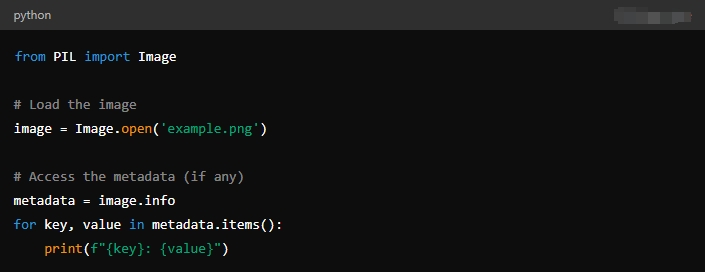
이 스크립트는 PNG 파일을 로드합니다.
example.png
그리고 파일에 저장된 모든 메타데이터를 인쇄합니다.
info
Pillow의 사전은 PNG, TIFF, GIF와 같은 이미지 포맷에 대한 메타데이터를 보관합니다.
3단계. 메타데이터 수정 또는 추가
이미지에 메타데이터를 수정하거나 추가하려면 다음을 업데이트하면 됩니다.
info
이미지를 저장하기 전에 사전:
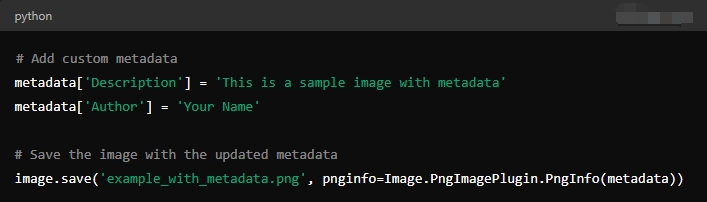
이 스크립트에서는 다음을 추가합니다.
Description
그리고
Author
메타데이터에 대한 필드입니다. 업데이트된 메타데이터는 다음을 사용하여 이미지와 함께 저장됩니다.
pnginfo
매개변수.
4단계. 메타데이터와 함께 이미지 저장
마지막으로 업데이트된 메타데이터로 이미지를 저장할 수 있습니다. 원본 또는 새로 추가된 메타데이터를 보존하면서 이미지를 저장하는 방법은 다음과 같습니다.
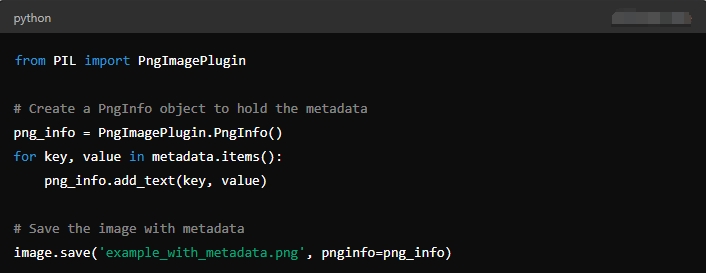
이 방법은 PNG 형식으로 이미지를 저장할 때 모든 메타데이터가 보존되도록 보장합니다.
PngInfo
객체는 특별히 PNG 파일의 메타데이터를 처리하는 데 사용됩니다.
2. 보너스: RenameKit으로 이미지 파일 이름에 메타데이터 대량 추가
이미지 파일 내의 메타데이터를 보존하는 것이 중요하지만, 이러한 이미지를 효과적으로 구성하는 것도 마찬가지로 중요할 수 있습니다. 이미지를 구성하는 한 가지 실용적인 방법은 파일 이름에 메타데이터를 통합하는 것입니다. 이렇게 하면 촬영 날짜나 사진작가 이름과 같은 특정 기준에 따라 이미지를 정렬하고 찾는 것이 더 쉬워집니다. RenameKit 여러 파일의 이름을 동시에 바꿀 수 있는 소프트웨어 도구입니다. 다재다능한 애플리케이션으로, 특히 메타데이터를 기반으로 파일 이름을 바꿔야 하는 사용자에게 유용합니다.
RenameKit을 사용하여 이미지에 메타데이터를 대량으로 추가하는 방법을 살펴보겠습니다.
1 단계 : 아래의 다운로드 버튼을 클릭하여 RenameKit 소프트웨어를 다운로드하고 설치 지침을 따르세요.
2 단계 : 설치 후 RenameKit을 열고 이름을 바꾸고 싶은 이미지를 소프트웨어로 가져옵니다.
3단계 : “에서 더 많은 패턴 ” 섹션과 “ 파일 이름 패턴 ” 패널에서 파일 크기, 날짜, 이미지 너비, 높이 및 해상도와 같은 파일 이름에 추가할 메타데이터를 선택할 수 있습니다.
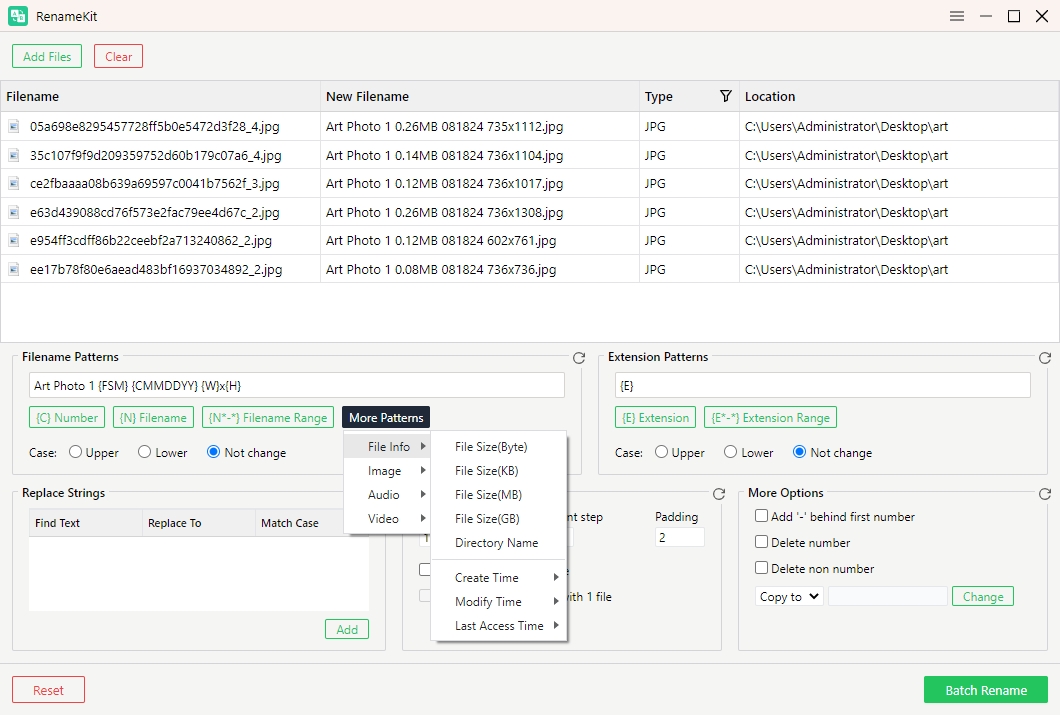
4단계 : 필요한 경우 RenameKit의 "다른 형식의 이미지 확장자를 png로 직접 변경할 수도 있습니다. 확장 패턴 “.
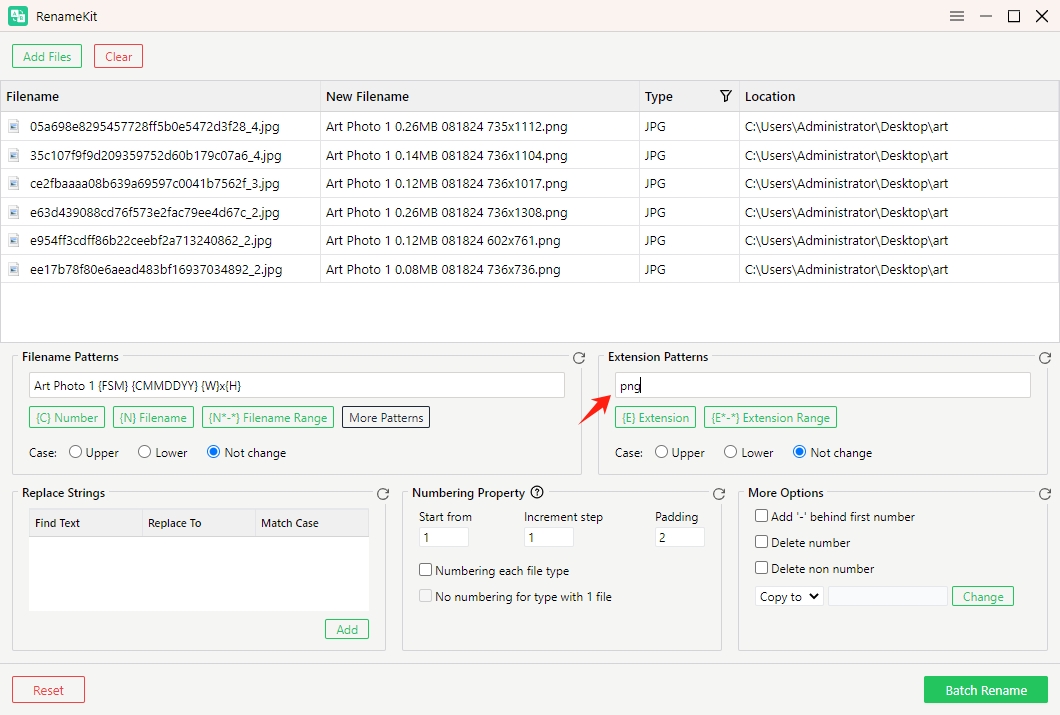
5단계 : “를 클릭하세요. 일괄 이름 바꾸기 ” 그리고 RenameKit은 이미지의 이름을 바꾸고 선택한 메타데이터를 각 파일 이름에 통합합니다. 이름을 바꾼 후 파일은 메타데이터가 포함된 새 파일 이름으로 저장되므로 특정 속성에 따라 파일을 정렬하고 관리하기가 더 쉬워집니다.
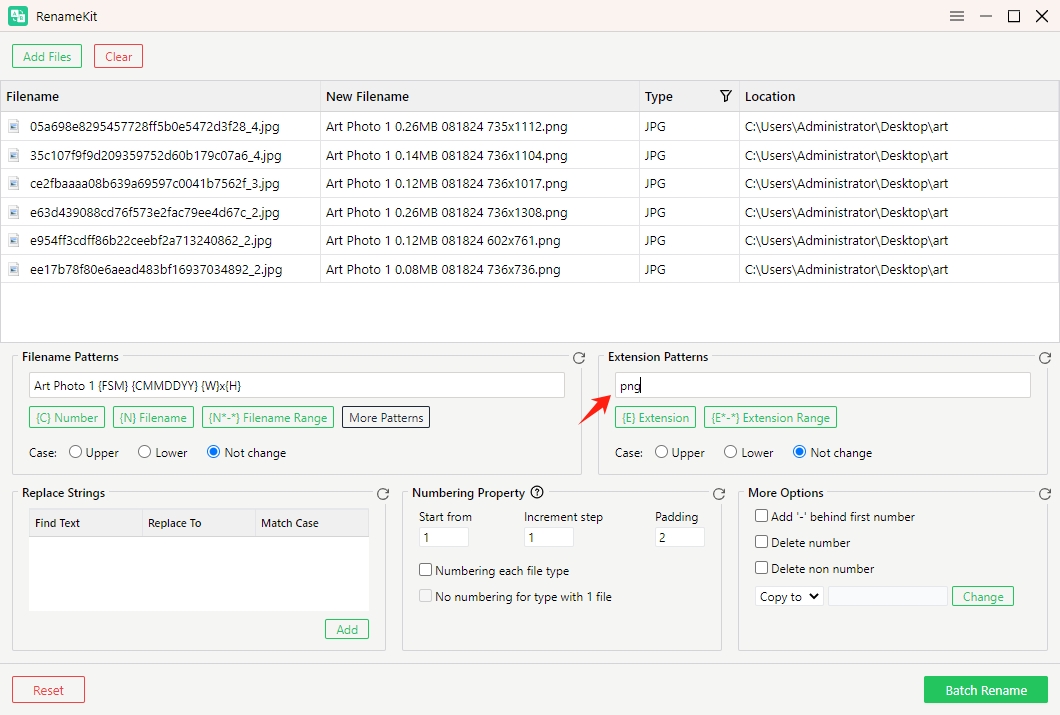
3. 결론
Python은 이미지 메타데이터를 보존하고 조작하는 강력한 도구이지만 RenameKit 메타데이터를 파일 이름에 통합하여 파일을 구성하는 직관적이고 효율적인 방법을 제공합니다. 이러한 도구 조합은 사진 작가, 개발자 및 대량의 이미지 파일을 다루는 모든 사람에게 이상적입니다.
RenameKit은 여러 가지 이유로 돋보입니다.
- 사용자 친화적인 인터페이스: 최소한의 기술적 기술이 있어도 사용자는 메타데이터를 사용하여 파일 이름을 바꾸는 방법을 빠르게 배울 수 있습니다.
- 유연성: 이 도구는 다양한 메타데이터 유형을 지원하므로 사용자 정의되고 의미 있는 파일 이름을 사용할 수 있습니다.
- 능률: 대량으로 파일 이름을 바꾸면 상당한 시간을 절약할 수 있으며, 특히 많은 양의 이미지 컬렉션을 다룰 때 그렇습니다.
결론적으로, 이 가이드에 설명된 단계를 따르면 이미지가 모든 귀중한 메타데이터를 그대로 유지한 채 저장될 뿐만 아니라 쉽게 찾고 사용할 수 있는 방식으로 정리될 수 있습니다. 수천 장의 사진을 관리하는 사진작가이든 이미지 처리 파이프라인을 구축하는 개발자이든, Python과 RenameKit은 이미지 메타데이터를 효과적으로 처리하기 위한 포괄적인 솔루션을 제공합니다.